- Parte 1. Recupera messaggi di testo su iPhone tramite l'app Messaggi
- Parte 2. Recupera messaggi di testo su iPhone con il backup iCloud
- Parte 3. Recupera messaggi di testo su iPhone tramite iTunes/Finder
- Parte 4. Recupera messaggi di testo su iPhone con FoneLab iPhone Data Recovery
- Parte 5. Domande frequenti sul recupero di messaggi di testo su iPhone
Recupera messaggi di testo cancellati su iPhone [4 metodi da eseguire]
 aggiornato da Boey Wong / 04 dicembre 2023 09:05
aggiornato da Boey Wong / 04 dicembre 2023 09:05Buona giornata! Qualche tempo fa stavo ripulendo la memoria dell'app Messaggi del mio iPhone eliminando i vecchi messaggi. Tuttavia, non ho notato di aver eliminato alcuni messaggi di testo essenziali. Riguardano le conversazioni tra me e il mio capo. I messaggi di testo riguardano i nostri grandi progetti in arrivo. Per favore aiutami a recuperare i messaggi di testo cancellati su iPhone. Grazie!
I messaggi di testo possono essere facilmente eliminati su un iPhone. Puoi eliminare una conversazione con pochi tocchi sullo schermo del tuo iPhone. La domanda è: puoi recuperare i messaggi di testo cancellati sul tuo iPhone? Ovviamente! Si prega di consultare i metodi seguenti.
![Recupera messaggi di testo cancellati su iPhone [4 metodi da eseguire]](https://www.fonelab.com/images/ios-data-recovery/iphone-sms-recovery/iphone-sms-recovery.jpg)

Elenco delle guide
- Parte 1. Recupera messaggi di testo su iPhone tramite l'app Messaggi
- Parte 2. Recupera messaggi di testo su iPhone con il backup iCloud
- Parte 3. Recupera messaggi di testo su iPhone tramite iTunes/Finder
- Parte 4. Recupera messaggi di testo su iPhone con FoneLab iPhone Data Recovery
- Parte 5. Domande frequenti sul recupero di messaggi di testo su iPhone
Parte 1. Recupera messaggi di testo su iPhone tramite l'app Messaggi
Naturalmente, l'app Messaggi sarà il primo metodo per imparare a recuperare i messaggi di testo cancellati su iPhone. È il modo integrato per farlo. Una volta eliminata accidentalmente una conversazione o un singolo messaggio di testo sul tuo iPhone, verrà archiviato nella cartella Eliminati di recente dell'app Messaggi. Quindi, devi solo scoprire dove si trova la cartella. Come? Fortunatamente, di seguito abbiamo pubblicato i passaggi dettagliati sulla procedura. Si prega di imitarli per ottenere i migliori risultati. Vai avanti.
Passo 1 Avvia l'app Messaggi sul tuo iPhone. Successivamente vedrai l'elenco di tutte le conversazioni recenti. Successivamente, scegli il pulsante Modifica in alto a sinistra nell'interfaccia principale. Successivamente tocca il pulsante Mostra eliminati di recente. In alternativa, puoi toccare il pulsante Eliminati di recente.
Passo 2 Torna all'elenco delle conversazioni toccando l'icona <. Successivamente, seleziona la conversazione che desideri ripristinare sul tuo iPhone. Successivamente tocca il pulsante Ripristina. Scegli i messaggi che desideri recuperare. Tocca il pulsante Recupera messaggi per avviare il processo di recupero.
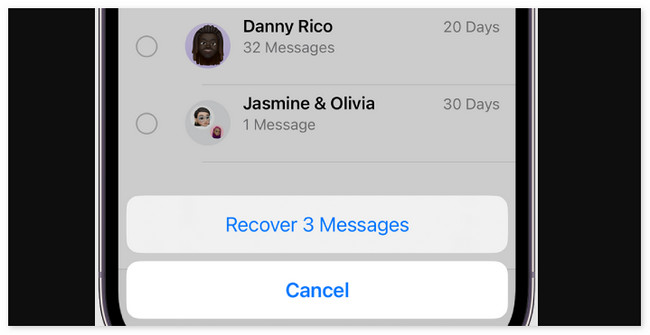
Con FoneLab per iOS, recupererai i dati persi / cancellati di iPhone, inclusi foto, contatti, video, file, WhatsApp, Kik, Snapchat, WeChat e altri dati dal tuo backup o dispositivo iCloud o iTunes.
- Recupera foto, video, contatti, WhatsApp e altri dati con facilità.
- Anteprima dei dati prima del recupero.
- iPhone, iPad e iPod touch sono disponibili.
Parte 2. Recupera messaggi di testo su iPhone con il backup iCloud
I dispositivi Apple dispongono di un modo integrato per eseguire il backup dei propri dati. È con l'aiuto di iCloud. Fortunatamente, il suddetto spazio di archiviazione basato su cloud supporta la creazione di messaggi di testo sul tuo iPhone. Se è così, puoi utilizzare il processo di ripristino di iCloud per recuperare i testi cancellati su iPhone se disponi di file di backup contenenti i tuoi messaggi cancellati.
Tuttavia, questo processo richiede il ripristino delle impostazioni di fabbrica del tuo iPhone. Significa che eliminerai tutti i dati sul tuo iPhone. Ma non c'è nulla di cui preoccuparsi se esegui correttamente il backup di tutti i tuoi dati sul tuo iPhone. Vedi sotto come funziona questo processo.
Passo 1 Cancella tutto il contenuto o i dati sul tuo iPhone. Per fare ciò, apri il file Impostazioni profilo app. Successivamente, seleziona il Generale pulsante nella parte superiore dell'interfaccia principale. In basso, scegli il Trasferisci o ripristina iPhone pulsante. Scegli il Cancella contenuto e impostazioni icona in basso.
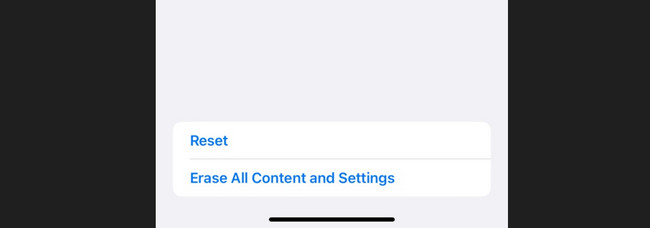
Passo 2 Accendi il tuo iPhone e vedrai molte procedure su schermo sullo schermo. Scegli il Da iCloud Backup pulsante una volta che sei già sul Trasferisci le tue app e i tuoi dati pulsante. Accedi al tuo account iCloud per il backup dei messaggi.
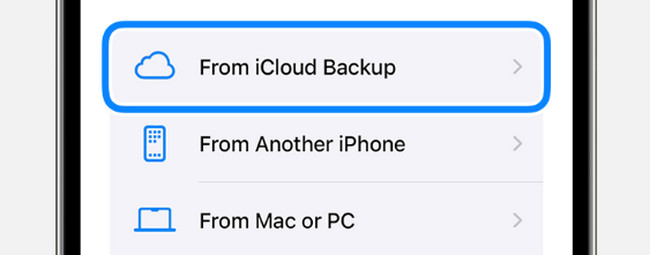
Passo 3 Scegli un backup e segui le istruzioni visualizzate sullo schermo in seguito. Successivamente, vedrai il file Ripristina da iCloud schermo. Attendi fino al termine del processo di ripristino.

Con FoneLab per iOS, recupererai i dati persi / cancellati di iPhone, inclusi foto, contatti, video, file, WhatsApp, Kik, Snapchat, WeChat e altri dati dal tuo backup o dispositivo iCloud o iTunes.
- Recupera foto, video, contatti, WhatsApp e altri dati con facilità.
- Anteprima dei dati prima del recupero.
- iPhone, iPad e iPod touch sono disponibili.
Parte 3. Recupera messaggi di testo su iPhone tramite iTunes/Finder
In alternativa, puoi recuperare i messaggi di testo cancellati su iPhone tramite un Mac. Gli strumenti che puoi utilizzare sono Finder e iTunes. I programmi integrati hanno gli stessi processi ma differiscono su alcuni pulsanti. Guarda come funzionano questi 2 programmi.
Passo 1 Avvia lo strumento Finder o iTunes sul tuo Mac. Successivamente, collega l'iPhone a un cavo USB e al Mac. Lo schermo verrà caricato e il Mac riconoscerà il tuo iPhone. Verrà visualizzato sul lato sinistro dell'interfaccia principale. Fai clic sulla sua icona a sinistra e le sue informazioni appariranno sulla destra.
Passo 2 Si prega di fare clic Generale pulsante a destra. Successivamente, vedrai ulteriori informazioni sull'aggiornamento e il ripristino del tuo iPhone. Fare clic su ripristinare iPhone pulsante. Seleziona il backup più rilevante e il processo inizierà immediatamente.

Parte 4. Recupera messaggi di testo su iPhone con FoneLab iPhone Data Recovery
FoneLab iPhone Data Recovery può aiutare anche te! È uno strumento di terze parti in grado di recuperare messaggi di testo cancellati su iPhone senza backup. I messaggi non sono gli unici dati supportati. Sono inclusi anche foto, audio, contatti, note e video. Un altro aspetto positivo di questo software è che supporta tutti i modelli di iPhone. Inoltre, ti consente di vedere l'anteprima dei dati dell'iPhone prima e dopo il ripristino.
Con FoneLab per iOS, recupererai i dati persi / cancellati di iPhone, inclusi foto, contatti, video, file, WhatsApp, Kik, Snapchat, WeChat e altri dati dal tuo backup o dispositivo iCloud o iTunes.
- Recupera foto, video, contatti, WhatsApp e altri dati con facilità.
- Anteprima dei dati prima del recupero.
- iPhone, iPad e iPod touch sono disponibili.
Si prega di vedere di seguito come FoneLab iPhone Data Recovery funziona per recuperare i messaggi iPhone cancellati. Vai avanti.
Passo 1 Clicca su Scarica gratis pulsante. Successivamente, inizierà il processo di download. Configura lo strumento e avvialo.
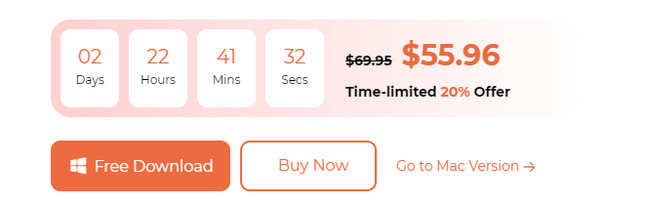
Passo 2 Apparirà l'interfaccia di connessione. Utilizzare un cavo USB per farlo. Successivamente apparirà l'iPhone con i suoi dettagli. Clicca il Recupera dal dispositivo iOS pulsante.
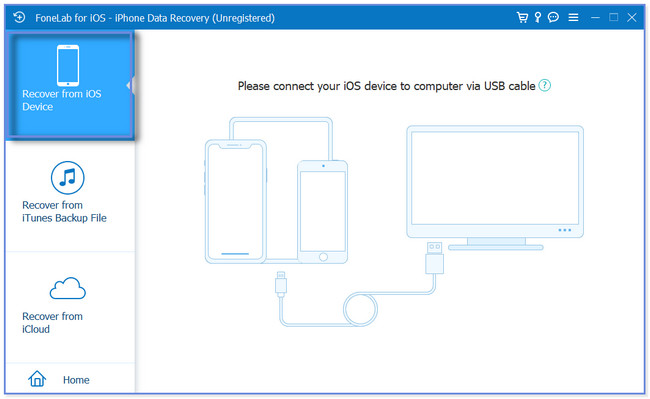
Passo 3 Clicca su Avvio scansione pulsante. I risultati verranno visualizzati dopo il processo di scansione. Seleziona il Messaggi sezione a sinistra della schermata successiva.
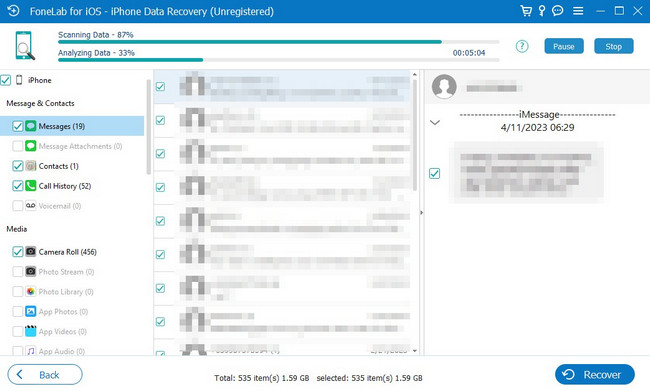
Passo 4 Seleziona i messaggi che vuoi recuperare. Successivamente, seleziona Recuperare pulsante per recuperare i messaggi iPhone cancellati.
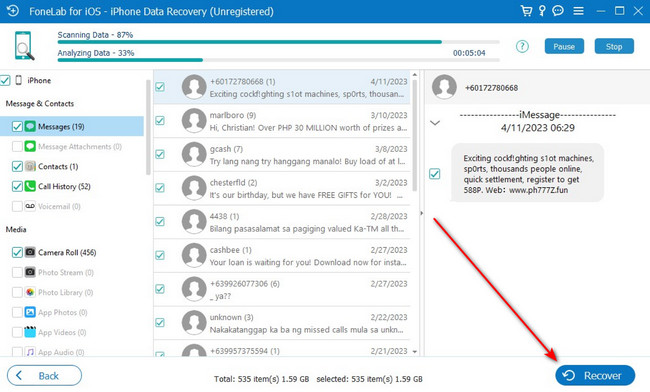
Parte 5. Domande frequenti sul recupero di messaggi di testo su iPhone
1. Per quanto tempo l'iPhone conserva i messaggi di testo?
Per impostazione predefinita, l'iPhone non eliminerà mai i messaggi di testo memorizzati. Tuttavia, puoi scegliere quando il tuo iPhone elimina automaticamente il tuo messaggio di testo. È possibile impostare la data su 30 giorni o 1 anno. Per fare ciò, avvia il file Impostazioni profilo sul tuo iPhone. Successivamente, scegli il Messaggi icona sullo schermo. Successivamente, scorri verso il basso sullo schermo e seleziona Mantieni messaggi pulsante. Scegli un'opzione sulla cancellazione automatica dei messaggi di testo del tuo iPhone in seguito.
2. Puoi bloccare o nascondere i messaggi di testo sul tuo iPhone?
SÌ. Puoi bloccare i messaggi di testo sul tuo iPhone. Devi solo utilizzare la funzione Screen Time. Tuttavia, il metodo si applica solo ai modelli iPhone 12 e successivi. Per eseguire la procedura di blocco, aprire il Impostazioni profilo app. Successivamente, scegli il Tempo sullo schermo pulsante. Seleziona il girare On pulsante per attivarlo. Clicca il Usa il passcode dello schermo opzione e creare una password. Seleziona il Limiti dell'app e scegliere il Aggiungi limite pulsante. Seleziona il Messaggi e tocca l'icona Tutte le app e le categorie pulsante per nascondere i messaggi di testo. Successivamente, tocca Aggiungi pulsante.
È tutto per ora! Speriamo che tu abbia imparato come recuperare i messaggi di testo cancellati su iPhone. Ci auguriamo che i processi siano facili da seguire. Hai altre domande sui problemi del tuo iPhone? Fatecelo sapere commentando la sezione qui sotto. Risponderemo alle vostre domande il prima possibile. Grazie!
Con FoneLab per iOS, recupererai i dati persi / cancellati di iPhone, inclusi foto, contatti, video, file, WhatsApp, Kik, Snapchat, WeChat e altri dati dal tuo backup o dispositivo iCloud o iTunes.
- Recupera foto, video, contatti, WhatsApp e altri dati con facilità.
- Anteprima dei dati prima del recupero.
- iPhone, iPad e iPod touch sono disponibili.
